材料
本地主机: windows
虚拟软件: VirtualBox
虚拟机: Ubuntu
步骤1
在windows上创建一个用来共享的文件夹,例如:VBoxShareDir
步骤2
启动VirtualBox,先择Ubuntu 右键设置,然后如图配置windows上的共享文件夹路径。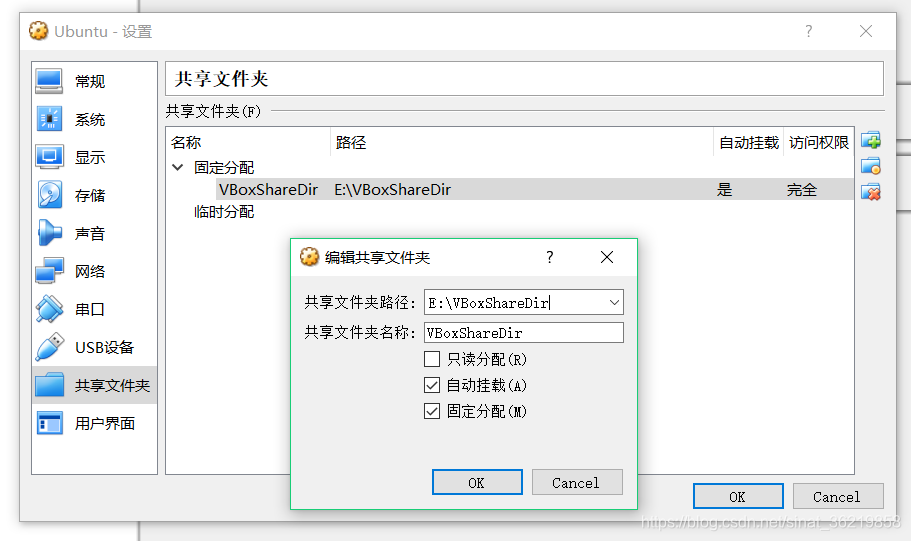
步骤3
启动Ubuntu后,选择VBox的工具栏: 设备-> 安装增强功能,弹出安装提示,点确定,几分钟安装完成后,重启Ubuntu。
步骤4
然后在Ubuntu 的/media下看到映射的共享目录,共享目录被设置为:sf_VBoxShareDir
这时候点击这个文件夹,没有权限打开。
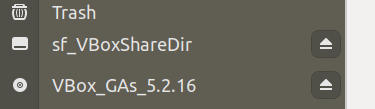
步骤5
升级当前用户权限
由于自动mount的文件夹的所有者为root,所属的组是vboxsf,所以只有这两个用户有访问权限,因此需要把当前用户加入vboxsf组。
执行 sudo usermod -aG vboxsf $(whoami)
重启后就能通过sf_VBoxShareDir与Windows上的 E:\VBoxShareDir 映射通信








 本文详细介绍如何在Windows主机上使用VirtualBox虚拟机软件,与Ubuntu虚拟机之间建立共享文件夹,包括创建共享文件夹、配置共享路径、安装增强功能、解决权限问题等步骤。
本文详细介绍如何在Windows主机上使用VirtualBox虚拟机软件,与Ubuntu虚拟机之间建立共享文件夹,包括创建共享文件夹、配置共享路径、安装增强功能、解决权限问题等步骤。
















 3688
3688

 被折叠的 条评论
为什么被折叠?
被折叠的 条评论
为什么被折叠?








